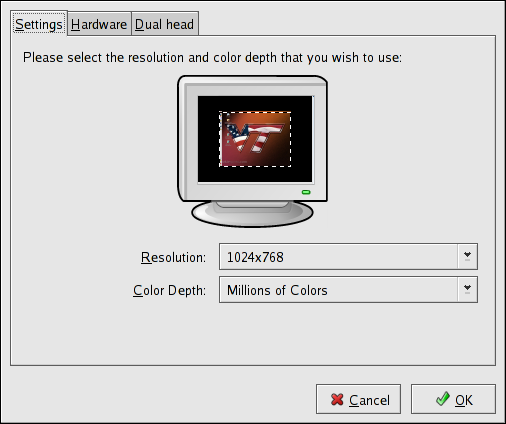第31章 X Window System の設定
インストール時に、システムのモニター、ビデオカード、および表示設定が設定されます。インストール後にこれらの設定を変更するには、X Configuration Tool を使用します。
X Configuration Tool を起動するには、 (パネルのメインメニュー)=> => に移動するか、シェルプロンプトで system-config-display コマンド(XTerm や GNOME ターミナルなど)を入力します。X Window System が実行されていない場合は、小さいバージョンの X が開始され、プログラムが実行されます。
設定を変更したら、グラフィカルデスクトップからログアウトし、ログインし直して変更を有効にします。
31.1. 表示設定
リンクのコピーリンクがクリップボードにコピーされました!
Settings タブを使用すると、ユーザーは 解決 および 色深度 を変更できます。モニターの表示は、ピクセルと呼ばれる小さなドットで構成されてい ます。一度に表示されるピクセルの数は、解像度 と呼ばれます。たとえば、解像度 1024x768 は、1024 水平ピクセルと 768 の垂直ピクセルが使用されることを意味します。解像度の値が高いと、モニターが一度に表示できる複数のイメージがあります。
表示の色深度により、表示される色の数が決まります。色深度が高いことは、色間の対比を意味します。
図31.1 表示設定